Review PassFab Android Deblocare: Cât de eficient este?
14 min. citit
Publicat în data de
Citiți pagina noastră de dezvăluire pentru a afla cum puteți ajuta MSPoweruser să susțină echipa editorială Află mai multe
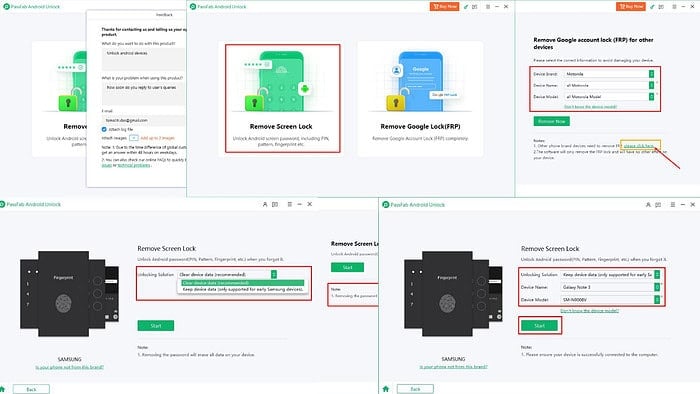
Această recenzie completă PassFab Android Unlock vă va ajuta să decideți dacă ar trebui să-l cumpărați pentru a debloca telefoanele Android.
Am revizuit software-ul pe larg pe diferite dispozitive Android pentru a crea această recenzie aprofundată. Am testat aplicația atât pe dispozitive Android stoc, cum ar fi telefoanele mobile Google Pixel și Motorola, cât și pe dispozitive Android OEM precum Redmi.
Acum, vă voi arăta principalele caracteristici ale instrumentului, prețurile, interfața cu utilizatorul și calitatea asistenței pentru clienți.
Gata? Să ne scufundăm direct!
Ce este PassFab Android Unlock?
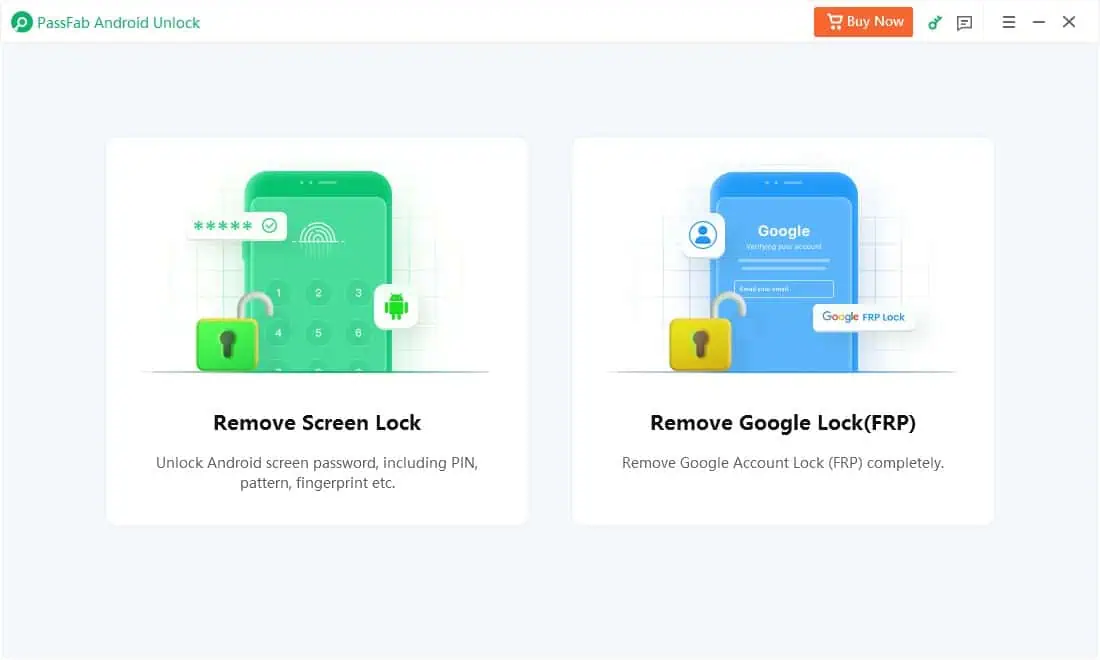
Aplicația PassFab Android Unlock elimină diferite tipuri de blocări ale ecranului de diverse dispozitive Android și OEM Android.
De asemenea, vă permite ocoliți protecția la resetarea din fabrică de la Google provocare care vă protejează telefonul împotriva accesului neautorizat.
Utilizează diferite abordări, inclusiv recuperare bootloader, depanare USB și modul de diagnosticare a dispozitivului pentru a debloca blocarea ecranului sau pentru a ocoli Google FRP. În timp ce majoritatea metodelor vă vor șterge dispozitivul, pe unele dispozitive Samsung mai vechi, aplicația ar putea păstra datele existente.
| Pro-uri | Contra |
| Oferă opțiuni de abonament la prețuri accesibile, precum și achiziții pe viață. | Perioada de încercare gratuită nu vă va permite să deblocați blocarea ecranului sau să ocoliți Google FRP. |
| Două într-o aplicație. Puteți șterge blocările ecranului, precum și Google FRP. | Vine cu o politică de reînnoire automată a abonamentului. |
| Interfața software este disponibilă în 16 limbi diferite. | Oferă doar asistență prin e-mail |
| Oferă facturare, abonament și asistență tehnică care răspunde în 24 de ore, chiar și în weekend. | Majoritatea blocării ecranului și deblocării Google FRP implică pierderea datelor. |
| Interfață de utilizare minimalistă. | Trebuie să efectuați câțiva pași manuali și complexi pentru a finaliza deblocarea Android. |
| Aplicația are o curbă de învățare de nivel intermediar. | Un singur clic și deblocarea rapidă a ecranului a blocărilor Google FRP pe dispozitivele OEM Android pot eșua uneori. |
| Instrumentul arată instrucțiuni ușor de înțeles și cozi vizuale pentru deblocarea ecranului și ocolirea Google FRP. | Metoda manuală de a elimina blocarea FRP pe Android 11 este un proces complicat și consumator de timp. |
| Puteți rula aplicația atât pe computere Windows, cât și pe Mac. | Interfața aplicației vine doar cu o dimensiune fixă de 1100 pe 660 de pixeli. Nu îl puteți maximiza pentru a umple întregul ecran. |
| Suportă peste 6,000 de dispozitive Android, care includ ediții Android stoc și modificate de producător. | . |
| Software ușor și nu încetinește computerul. | |
| Nu instalează în tăcere niciun adware, malware, spyware etc. | |
| Fără pierdere de date, ar putea oferi blocarea ecranului și eliminarea Google FRP pe anumite dispozitive Samsung. | |
| Deblocarea blocărilor ecranului și Google FRP funcționează de la distanță dacă dispozitivul este conectat la aceeași rețea Wi-Fi sau Ethernet. |
Obține Deblocare Android PassFab acum gratis!
Funcții de deblocare Android PassFab
Am enumerat și explicat cele mai bune caracteristici ale aplicației mai jos:
Deblocarea blocării ecranului
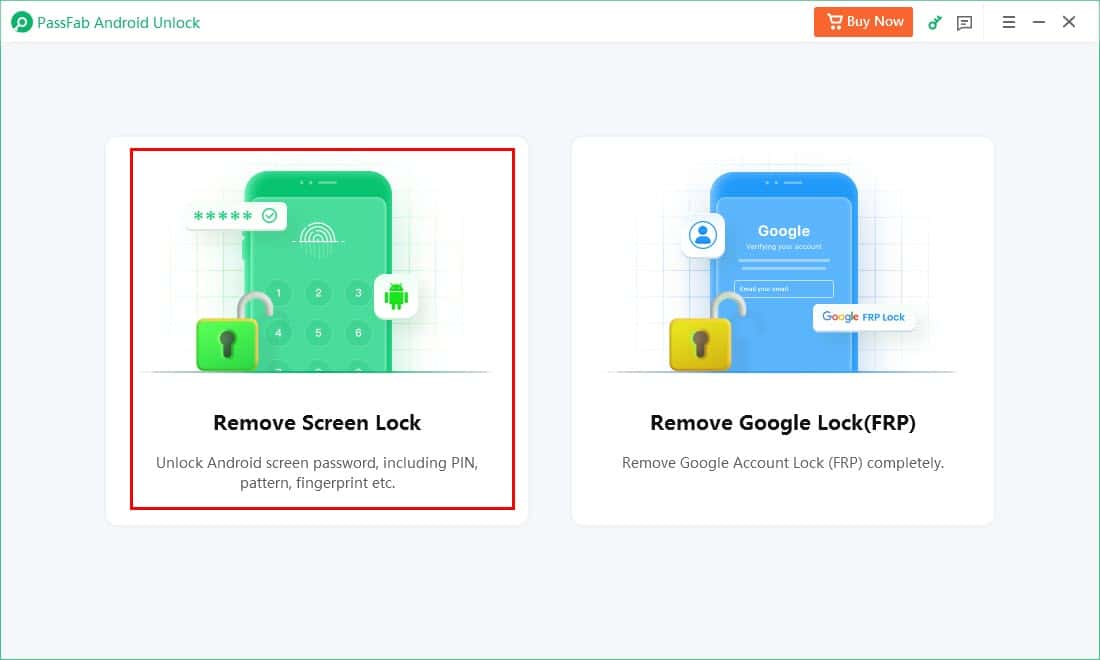
Scoateți blocarea ecranului opțiunea vă permite să ștergeți următoarele măsuri de blocare a dispozitivului:
- amprentă digitală
- Model
- PIN
- Codul de acces (cod secret alfanumeric)
Funcția vă permite să alegeți marca dispozitivului dvs. După aceea, instrumentul comută automat la protocolul potrivit pentru deblocarea blocării ecranului.
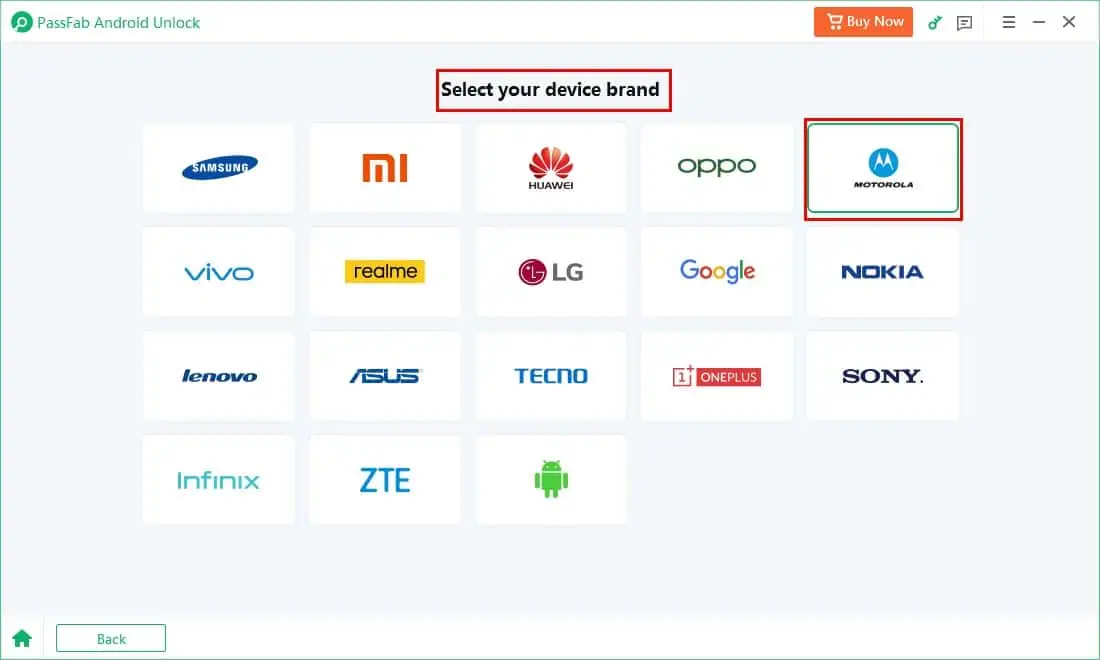
În cele mai multe cazuri, datele dispozitivului dvs. sunt șterse din cauza a resetarea din fabrică a telefonului blocat. Prin urmare, trebuie să configurați dispozitivul de la zero.
Apoi, trebuie să restaurați copia de rezervă de la Disc Google sau utilizați un fișier de rezervă de la oricare altul Backup pentru telefonul Android instrument.
Pentru toate dispozitivele Android, cu excepția câtorva modele Samsung, trebuie efectuați o resetare a datelor din fabrică din modul de recuperare. Instrumentul va arăta când să faceți asta și cum.
Aplicația este suficient de inteligentă pentru a afișa pașii exacti pentru a accesa automat modul de recuperare pentru diferite dispozitive. Tot ce trebuie să faceți este să alegeți marca și modelul potrivite de dispozitiv pe ecranul de selecție a dispozitivului.
Pentru cei care folosesc un telefon Samsung datat, enumerat în Compatibilitate dispozitiv și OS secțiunea, aveți opțiunea de a alege fără pierderi de date opțiune. Apoi, instrumentul va debloca parola dispozitivului dvs. fără o resetare din fabrică.
Aceasta metoda necesită o conexiune activă la internet deoarece instrumentul trebuie să descarce anumite pachete software. Procesul exact este un secret comercial menținut de echipa de dezvoltare PassFab. Cu toate acestea, implică firmware-ul dispozitivului clipește și accesarea dispozitivului în modul său de descărcare pentru a șterge ecranul de blocare fără a șterge datele.
Am încercat această funcție pe mine Smartphone Android Moto g72 funcţionare Android 13.0. Instrumentul a reușit să elimine blocarea biometrică (amprenta digitală) pe care o foloseam. Totuși, a trebuit să-mi sacrific vechile date de pe telefonul mobil.
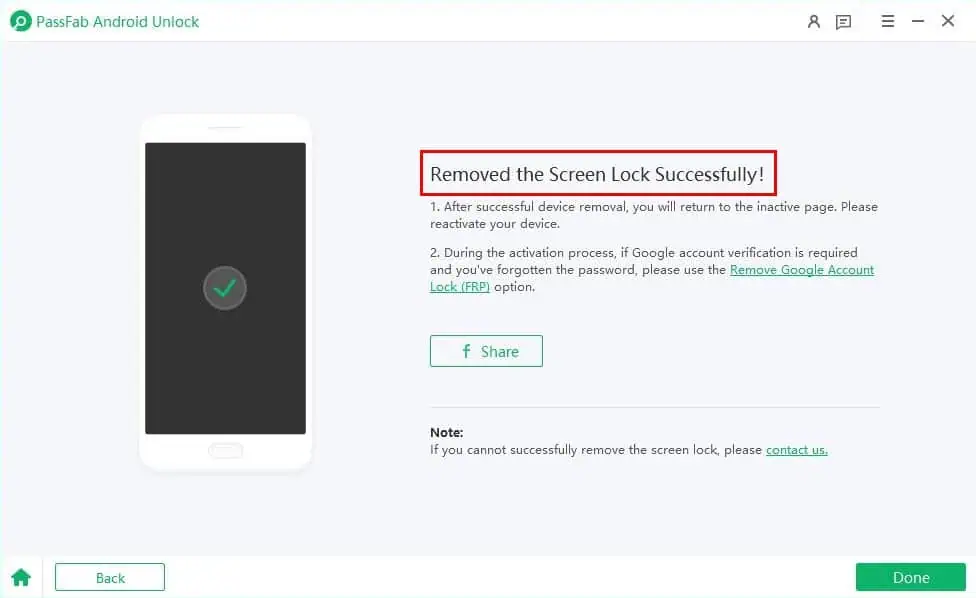
Echipa PassFab actualizează software-ul după fiecare nouă ediție Android. De exemplu, când am folosit aplicația cu câțiva ani în urmă, aceasta a fost doar acceptată Android 11.0.
"Dar daca Android 13.0 este de asemenea disponibil acum. În curând, dezvoltatorii vor adăuga codurile de compatibilitate pentru Android 14.0 editie de asemenea. Dacă abonamentul este activ pentru tot anul sau ați cumpărat o licență pe viață, veți primi o alertă de actualizare automată pentru a include suport pentru Android 14.0 și versiuni mai noi.
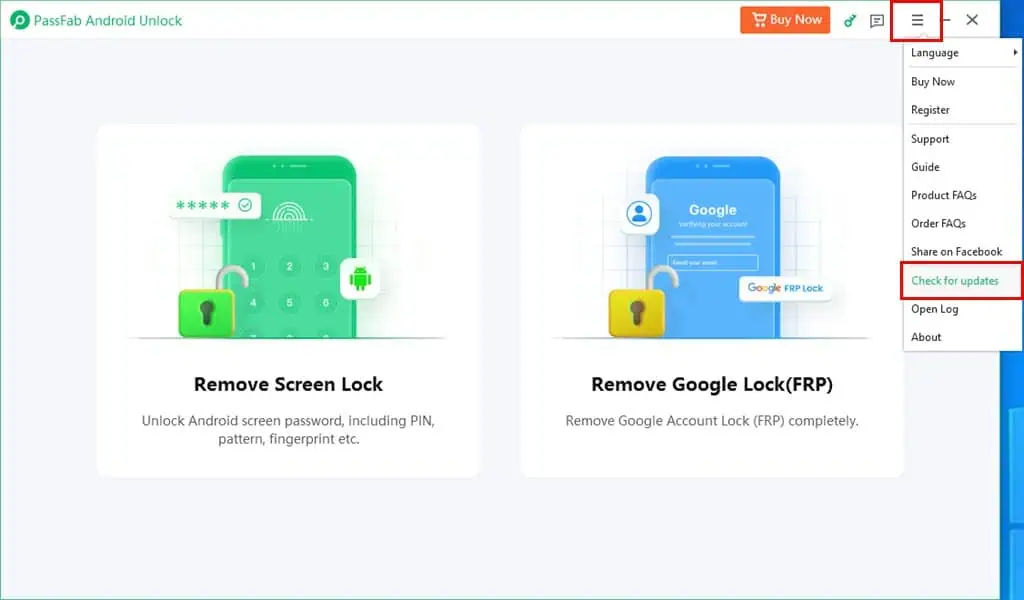
Ocoliți protecția la resetarea din fabrică
Eliminați Google Lock (FRP) caracteristica vă permite să reveniți la telefonul dvs. Android folosind un nou Cont Google. Această funcție este utilă atunci când nu aveți acces la e-mailul înregistrat cu dispozitivul.
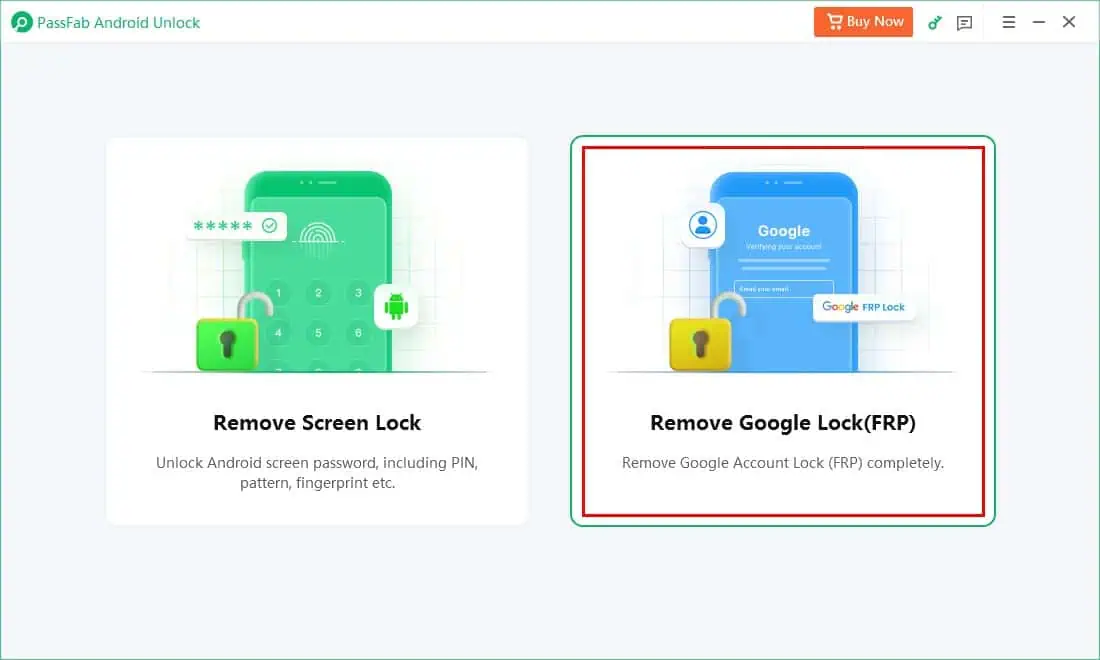
Acest modul va șterge datele de stocare internă a telefonului dvs și setările salvate, indiferent de modelul dispozitivului.
În prezent, funcția acceptă doar o mână de smartphone-uri și tablete Android enumerate în Compatibilitate dispozitiv și OS secțiunea acestei recenzii.
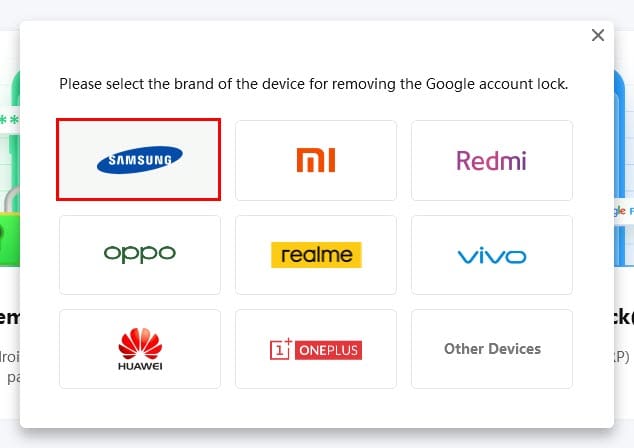
Pentru dispozitivele acceptate, instrumentul va selecta automat marca și modelul atunci când îl conectați printr-un cablu USB sau Wi-Fi.
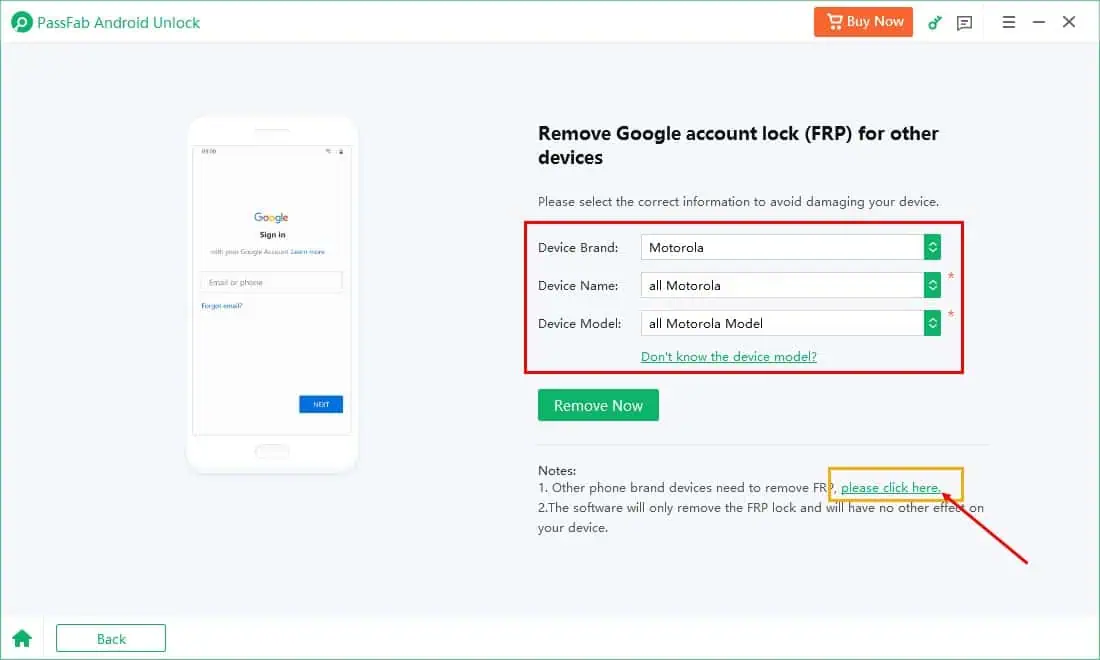
Dacă vedeți că selecția este incorectă, puteți face clic pe Altă marcă de telefon hyperlink pentru a merge la fereastra de selecție a dispozitivului.
PassFab oferă suport extins pentru diferite mărci și modele de dispozitive pentru ocolirea Google FRP. În comparație cu o alternativă, cum ar fi EaseUS Android Unlocker, am descoperit că acesta din urmă este compatibil doar cu câteva dispozitive Samsung care rulează pe Android 6.0 până la Android 13.0.
Prin urmare, instrumentul PassFab este o opțiune excelentă pentru suport pentru mai multe dispozitive. Dacă aveți o combinație de Android-uri în casa dvs., puteți alege cu încredere PassFab Android Unlock pentru a ocoli Google FRP atunci când este necesar.
Compatibilitate dispozitiv și OS
Puteți instala software-ul pe următoarele computere:
- Windows: De la Windows XP la Windows 11 și orice altceva.
- MacOS: MacOS 10.10 și versiuni mai noi împreună cu MacOS 12.
Cerințele de resurse CPU pentru aplicație sunt, de asemenea, limitate. Are nevoie doar de următoarea capacitate de computer:
- Un minim de 256 MB RAM este necesară; aplicația folosește maximum 100 MB în timpul diferitelor faze de procesare.
- Ai nevoie doar un spațiu gol de 200 MB.
- Instrumentul funcționează fără probleme pe a CPU de 1 GHz sau mai mult.
Aplicația poate debloca ecranul de blocare al mai multor mărci de dispozitive Android Android 2.0 la Android 13.0. Găsiți mai jos un tabel simplificat care arată producătorii de Android OEM populari și modelele de dispozitive compatibile cu acesta:
| Mărci | Modele majore |
| Pixel și modele ulterioare până la Pixel 4 XL | |
| Motorola | Seria Motorola Razr, Motorola Atrix HD etc. |
| Huawei | Mate 30 5G, Mate 30 Pro 5G, Mate 30 etc. |
| Samsung | Galaxy S7/ S7 Edge, Galaxy S20 Ultra 5G etc. |
| LG | LG Optimus G, LG Optimus F7 etc. |
| Lenovo | A6 Note, A7700, K6 Power, etc. |
| ASUS | Dispozitivele din seria ROG și toate modelele ZenFone |
| OnePlus | Toate modelele |
| Sony | Toate modelele |
Lista de mai sus nu este exhaustivă. Înainte de a cumpăra software-ul, verificați dacă dispozitivul dvs. este compatibil, vizitând site-ul Dispozitive Android compatibile cu PassFab portal.
Cu toate acestea, caracteristica Bypass FRP acceptă doar un număr limitat de dispozitive Android:
| Mărci | Sisteme de operare Android acceptate |
| Samsung | Android 6.0 până la 13.0 |
| Xiaomi | MIUI de la 10 la 14 |
| Vivo | Android 10.0 până la 12.0 |
| Huawei | Android 10.0 |
| OnePlus | Android 6.0 și versiuni ulterioare |
Deși nu este listat în portalul de cerințe de sistem al PassFab, am testat modulul Eliminare Google Lock (FRP) pe o motorola g72 telefon mobil în funcțiune 13.0 sistem de operare Android și încă am putut debloca blocarea de activare.
Cu toate acestea, vă sugerez să verificați lista de dispozitive acceptate înainte de a cumpăra instrumentul. Dacă dispozitivul dvs. nu este pe listă și descoperiți că deblocarea ecranului sau Google FRP bypass nu funcționează, este posibil să nu primiți o rambursare. Echipa de asistență tehnică va valorifica faptul că dispozitivul dvs. nu se află pe lista acceptată pentru a refuza să vă dea banii înapoi.
Ocolirea FRP Google efectuată folosind software-ul nu va interfera cu funcționalitățile de bază ale dispozitivului, cum ar fi telefonia, date mobile, GPS, contacte etc.
Deblocați dispozitivele Samsung fără pierdere de date
Puteți debloca blocarea ecranului dispozitivului dvs. Android fără a vă pierde datele și setările dacă este de la unul dintre modelele Samsung datate, cum ar fi:
- Samsung Galaxy Note 3/ 4/ 4 Muchie/ 8.0/ II
- Samsung Galaxy S3/ S4/ S4 Active/ S4 LTE-A/ S4 Mini/ S5/ S5 Duos/ S6/ S6 Edge/ S6 Edge Plus
- Samsung Galaxy Tab 2 7/ Pro 10.1/ Pro 8.4/ S 8.4/ 2 10.1
Această caracteristică funcționează într-un proces ușor diferit. După ce alegeți Samsung din ecranul de selecție a dispozitivului Eliminați blocarea ecranului, veți vedea o listă derulantă pentru următoarele soluții de deblocare:
- Ștergeți datele dispozitivului: Recomandat pentru toate dispozitivele Samsung
- Păstrați datele dispozitivului: Acceptat pentru câteva modele selectate de la Samsung
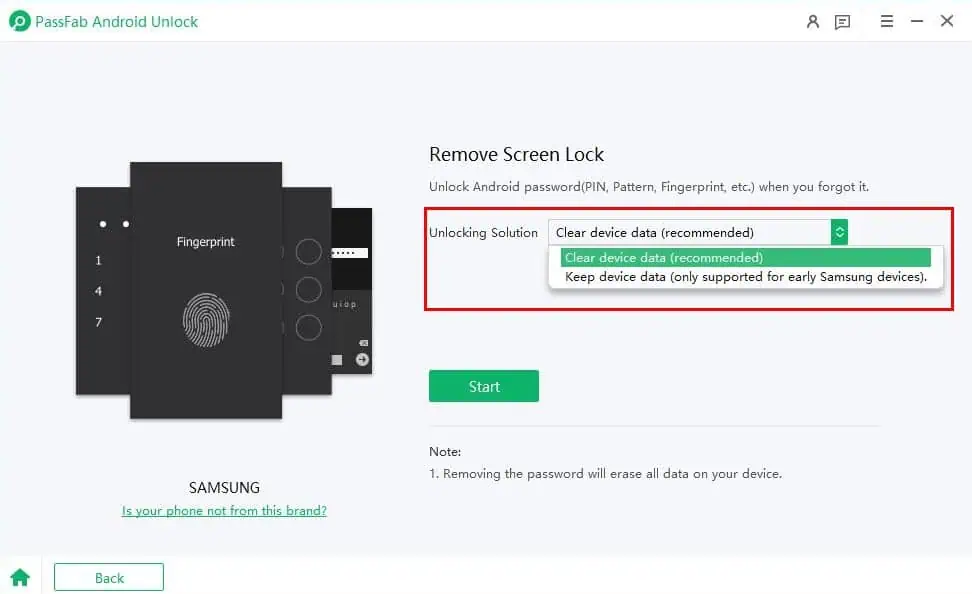
Deci, dacă dispozitivul dvs. este acceptat, puteți alege Păstrați datele dispozitivului pentru a evita ștergerea setărilor, fotografiilor, documentelor, fișierelor și altele existente.
În continuare, trebuie să selectați cu precizie modelul dispozitivului dvs. Acest pas este crucial, deoarece instrumentul va descărca firmware-ul corespunzător, în funcție de modelul selectat.
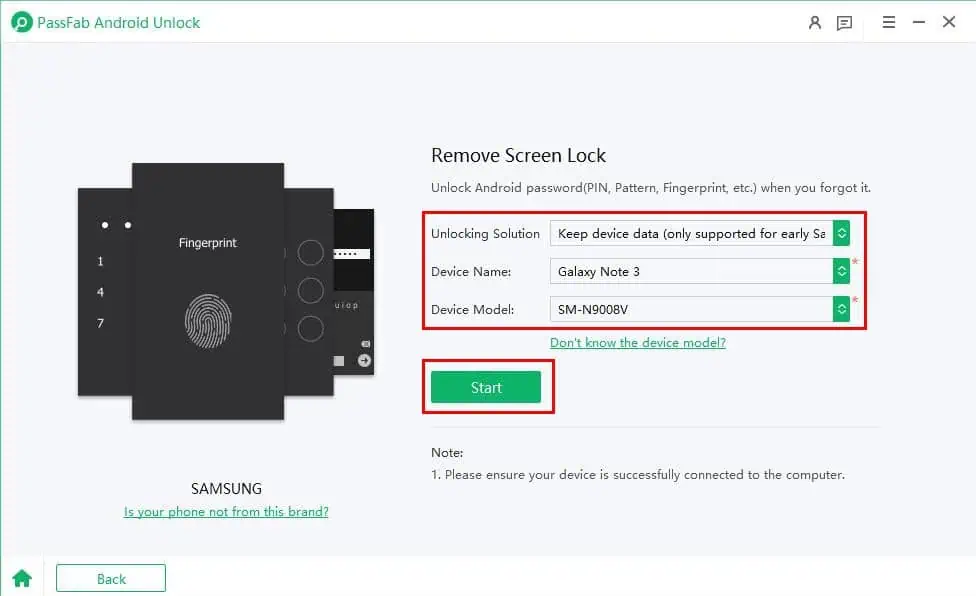
În această fază, trebuie să vă conectați PC-ul sau Mac-ul la internet, deoarece trebuie să descărcați pachete software pentru dispozitiv.
Trebuie să vă puneți dispozitivul în Mod de descărcare pentru a ocoli în sfârșit Google FRP. Instrumentul va afișa instrucțiuni vizuale și bazate pe text în această fază.
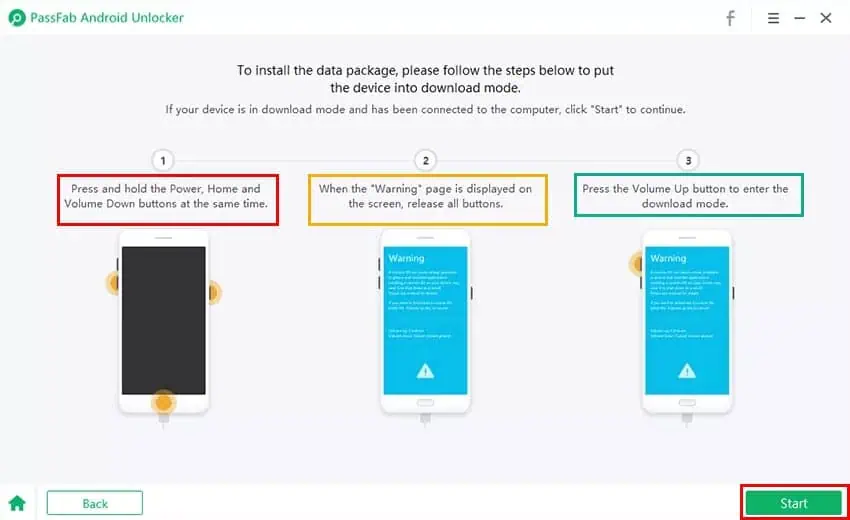
Fii atent ca dispozitivul țintă ar trebui să aibă un Acasă buton. Dacă telefonul tău mobil Samsung nu are unul, acest modul nu va funcționa.
Confidențialitatea datelor, securitate și condiții
Nu puteți folosi instrumentul pentru a debloca blocarea ecranului sau pentru a ocoli Google FRP pentru dispozitivele pe care nu le dețineți. Cu toate acestea, puteți deservi dispozitivele deținute de altcineva din familia dvs., cu acordul acestuia.
În ceea ce privește securitatea, PassFab Android Unlock nu vine cu aplicații ascunse, browsere web, scripturi batch, ransomware, malware, spyware, etc. Oferă doar o instalare curată a modulelor proprii.
Am rulat aplicația timp de câteva zile în fundal și i-am monitorizat CPU, RAM, putere și utilizarea rețelei. Când aplicația este inactivă, nu consumă mai mult de 76 MB de memorie. De asemenea, consumul de resurse CPU, rețea și energie este, de asemenea, zero.
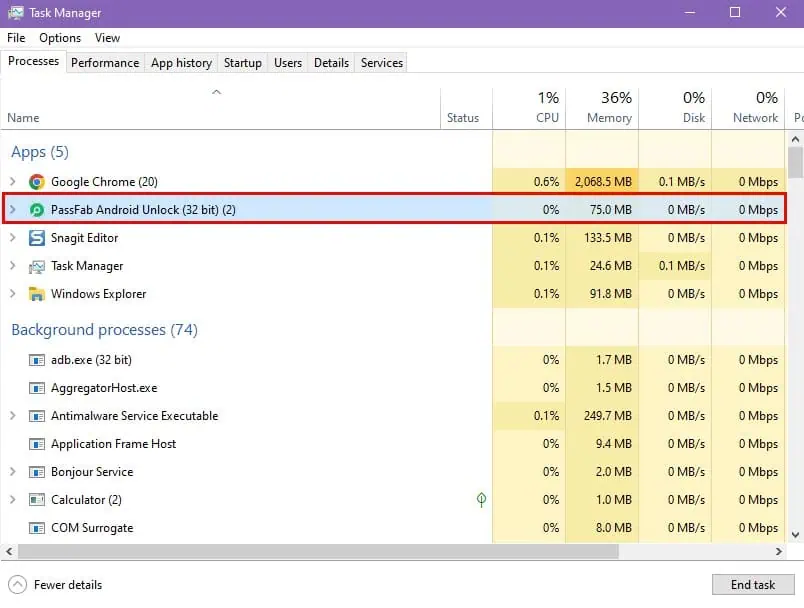
Nu am primit reclame pentru dispozitivele de deblocare Android sau orice produse conexe pe YouTube, Facebook, aplicații mobile, Google Play etc., după ce l-am folosit. Acesta este un indiciu că software-ul nu vinde dispozitivul și datele de utilizare către terți.
PassFab Android Deblocați interfața de utilizator
Interfața cu utilizatorul este simplă și minimalistă. Există doar două butoane majore sau carduri funcționale din care puteți alege:
- Eliminați blocarea ecranului: Deblochează blocările PIN, amprentă digitală, cod de acces și model.
- Eliminați Google Lock (FRP): Blocare activare bypass.
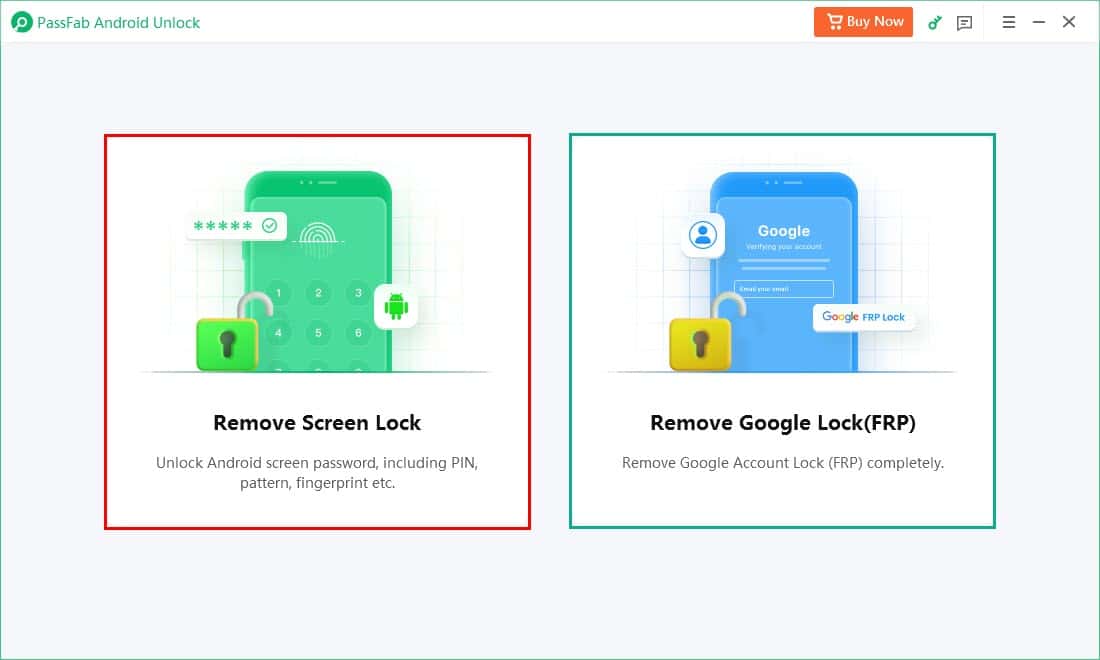
Imaginile de pe ecranul de start ar trebui, de asemenea, să vă spună cu ușurință ce opțiune face ce. De exemplu, cel Scoateți blocarea ecranului afișează suprapuneri ale codului PIN, scanarea amprentei etc., imagini. Deci, indică butonul pentru eliminarea blocării ecranului.
Deci, aș spune că aplicația include caracteristicile de accesibilitate necesare, astfel încât utilizatorii să poată opera vizual aplicația în mod eficient.
În plus, puteți începe să deblocați blocarea ecranului dispozitivului dvs. sau blocarea Google FRP doar în două sau trei clicuri. Acolo nu sunt multe configurații pe care trebuie să le personalizați. Cu toate acestea, există câteva acțiuni pe care trebuie să le efectuați manual:
- Alegeți marca și modelul dispozitivului Samsung
- Accesați modul de recuperare
- Activați modul de descărcare Samsung
- Intrați în modul de diagnosticare
Ori de câte ori trebuie să efectuați câțiva pași pe dispozitiv folosind butoanele de pornire, tastele de volum, butoanele de acasă etc., instrumentul arată instrucțiuni detaliate. În acele ghiduri, veți găsi explicații suplimentare pentru a înțelege pe deplin pașii înainte de a efectua orbește.
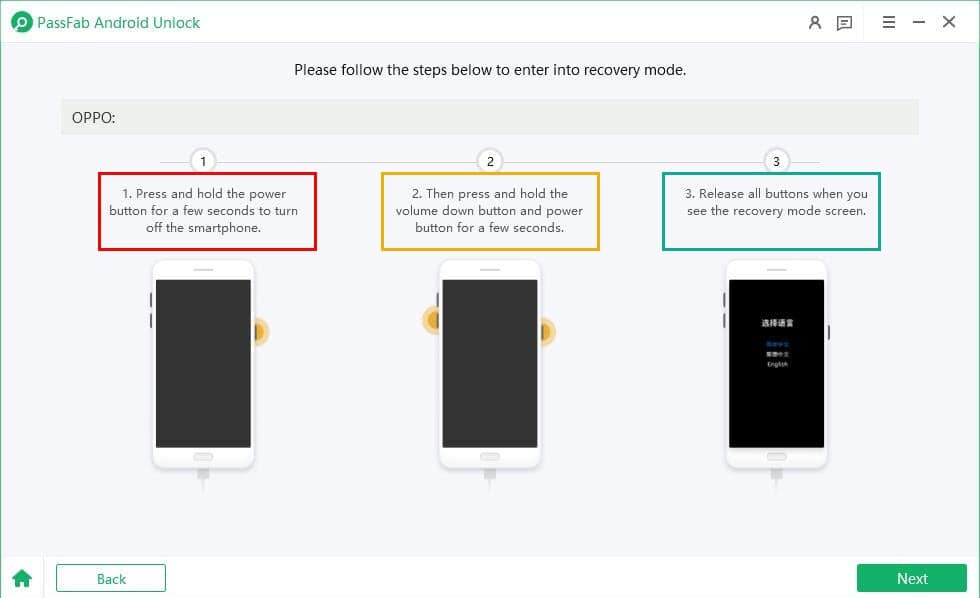
Din moment ce instrumentul arată instrucțiuni vizuale și textuale, nu trebuie să vă amintiți sau să luați notițe despre pașii pe care îi efectuați în viitor.
Instrumentul a fost conceput cu atenție pentru a afișa vizual mesajele de avertizare. De exemplu, când am ales opțiunea Motorola pe Scoateți blocarea ecranului ecranul de selecție a dispozitivului, software-ul a arătat o notă că modulul va șterge toate datele și setările dispozitivului.
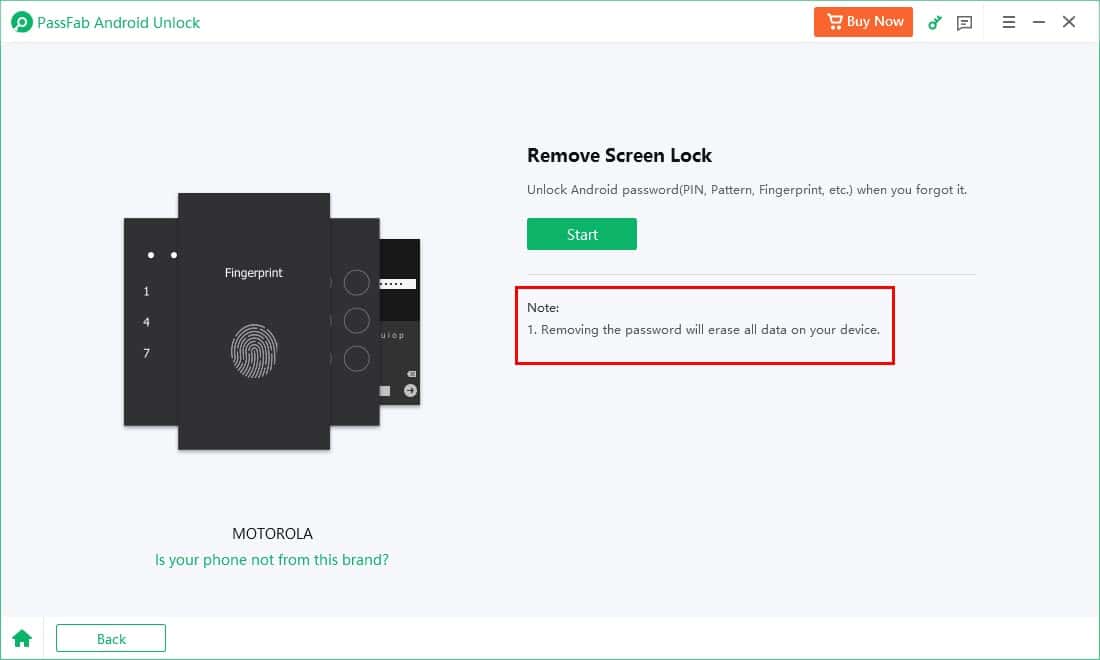
În mod similar, atunci când alegeți un dispozitiv Android compatibil, cum ar fi smartphone-urile și tabletele Samsung anterioare din Eliminați Google Lock (FRP) modul, arată că funcția acceptă ocolirea FRP fără pierderi de date.
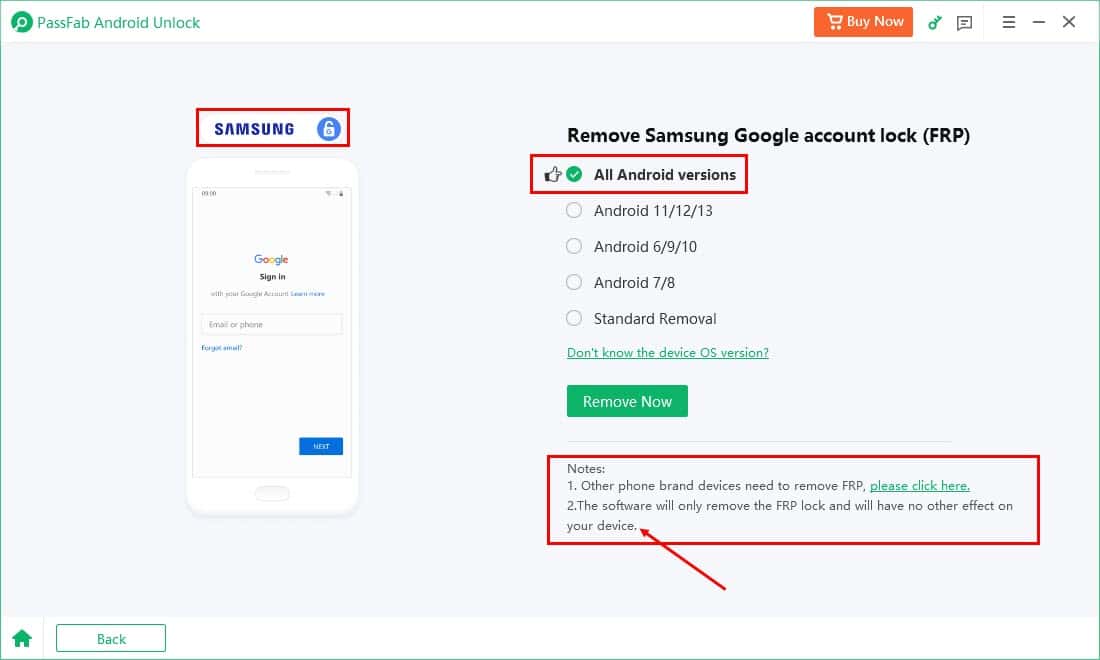
Prin urmare, veți vedea dacă software-ul va șterge sau nu datele și configurațiile dispozitivului înainte de a iniția procesul.
Experiența de navigare în aplicație este, de asemenea, destul de grozavă. De exemplu, dacă doriți să reveniți cu o fereastră în timpul oricărui proces, cu excepția cazului în care ați început faza reală de deblocare, puteți pur și simplu să faceți clic pe înapoi butonul.
Alternativ, dacă doriți să reveniți la aplicația Ecranul, poți lovi Pictogramă Acasă. Veți găsi ambele butoane de navigare în colțul din stânga jos al software-ului.
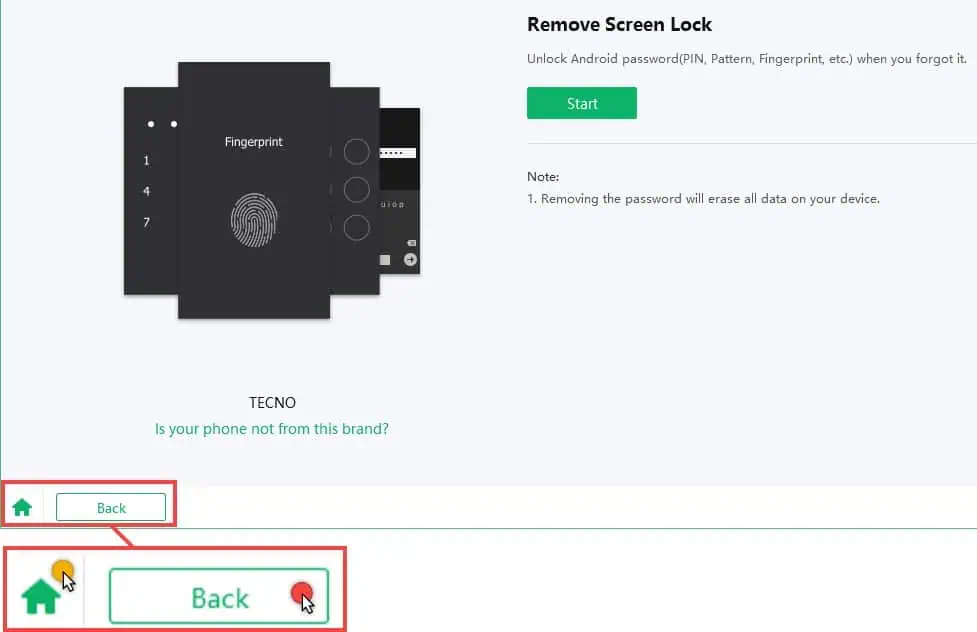
Software-ul este disponibil în Limbile 16. Deci, dacă engleza nu este limba ta maternă, poți comuta limbajul interfeței cu utilizatorul de la Limbă secțiune în meniu de navigare pe trei linii. Puteți găsi meniul cu trei linii în coltul din dreapta-sus din aplicație
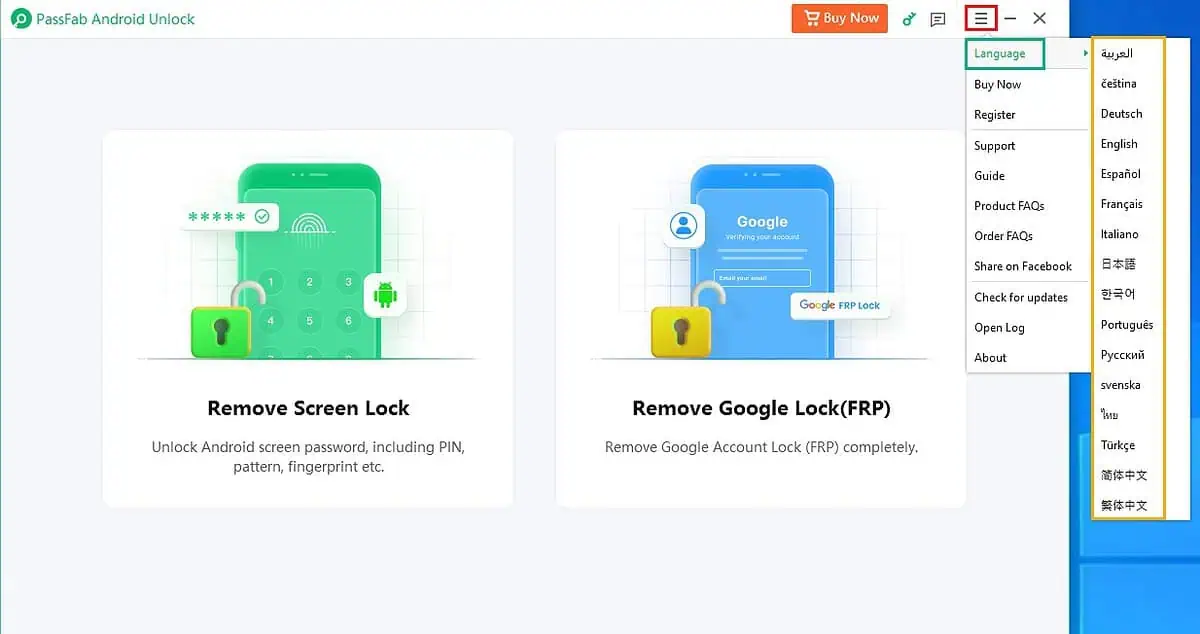
În comparație cu unii dintre concurenții săi, cum ar fi EaseUS Android Unlocker, experiența de aici este mult mai bună.
Relații Clienți
Aplicația PassFab oferă doar asistență prin e-mail. Puteți contacta echipa folosind următoarele canale:
Formular de feedback în aplicație
Puteți găsi formularul de feedback în interfața software-ului dacă l-ați instalat deja. Este situat în colțul din dreapta sus al aplicației.
Formularul este simplu. Trebuie să introduceți utilizarea prevăzută și problema cu care vă confruntați. De asemenea, puteți atașa capturi de ecran ale problemei pentru o soluție promptă.
Am folosit formularul pentru a trimite o interogare echipei de asistență. Serverul PassFab mi-a trimis imediat o confirmare a biletului.
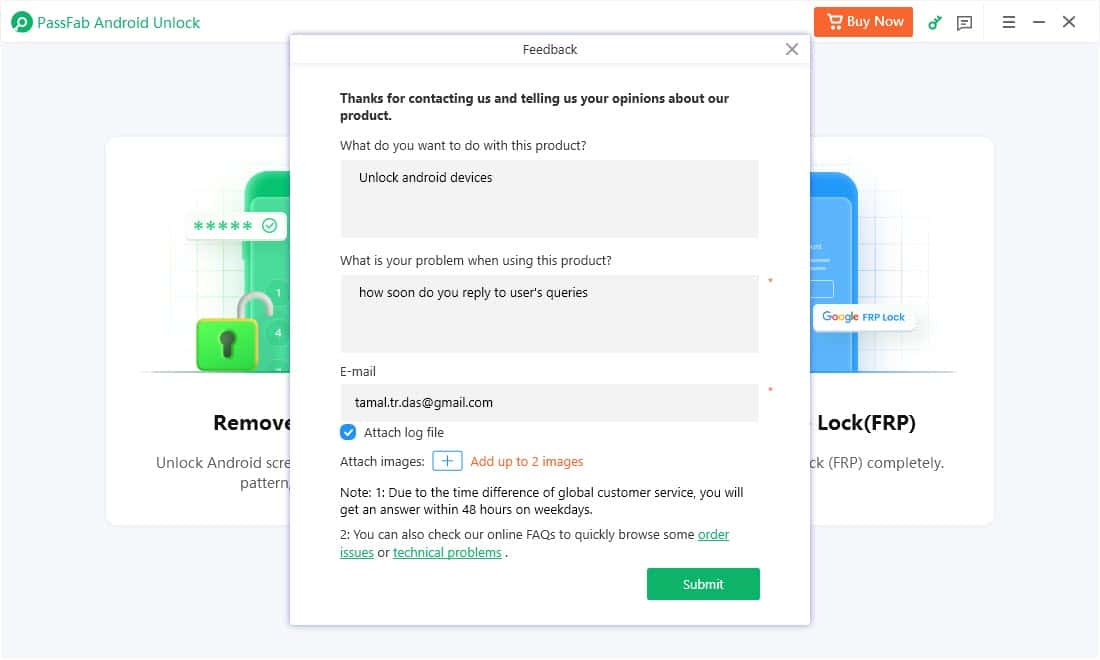
În doar 7 ore și 46 de minute, echipa de asistență prin e-mail PassFab a răspuns la biletul meu de asistență.
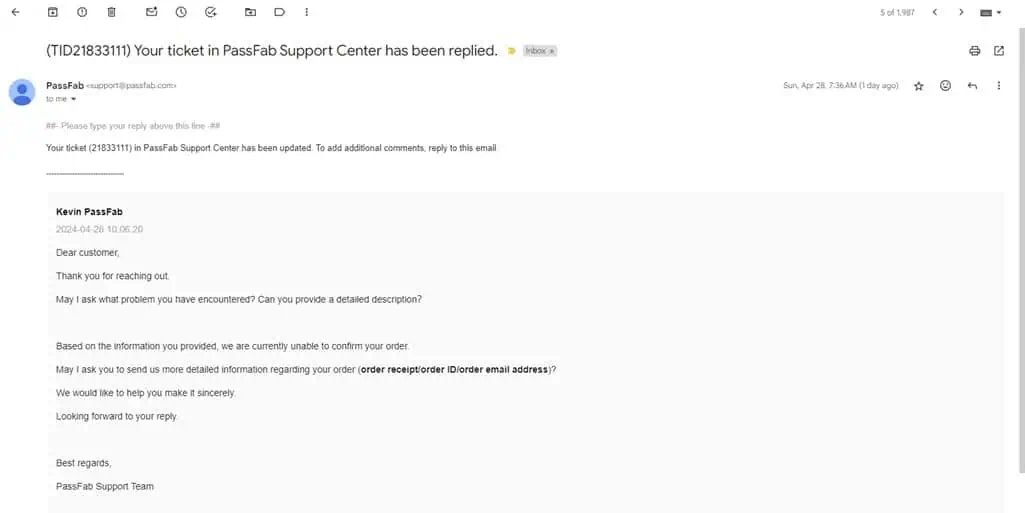
Formular de contact site-ul
Pentru cei care nu au instalat aplicația, echipa de asistență PassFab a creat un formular de contact pe portalul lor web.
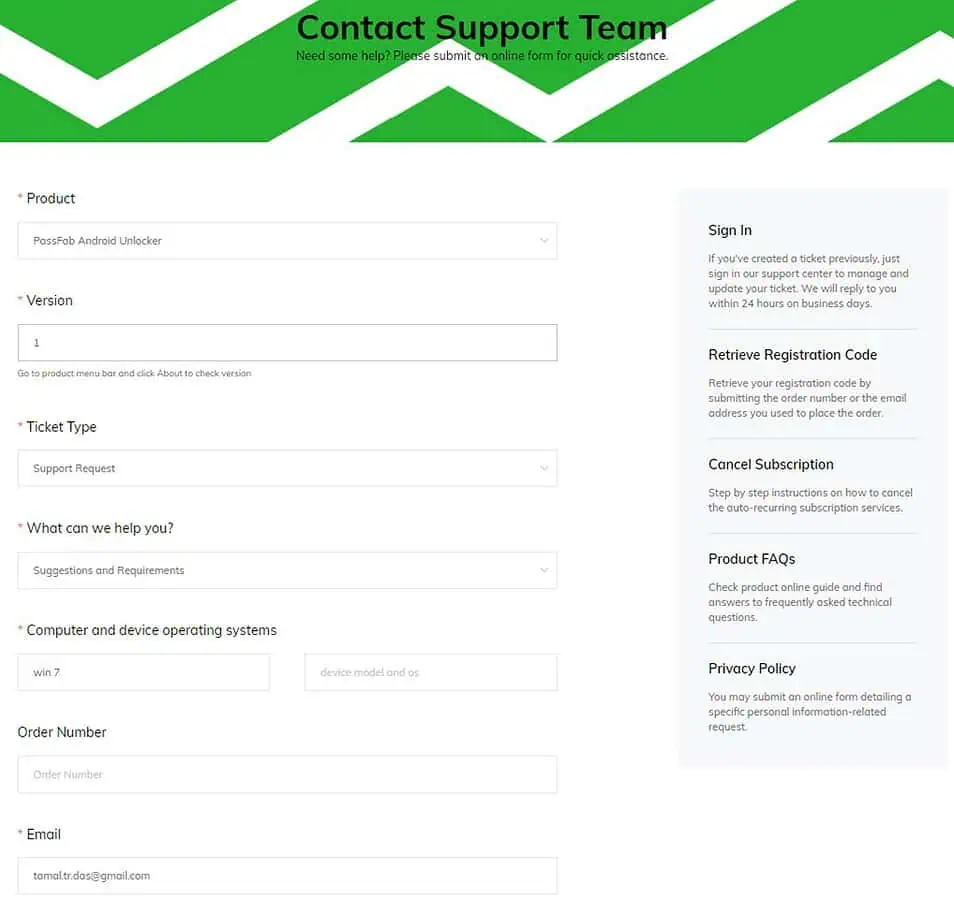
Puteți trimite rambursări, rezolvarea problemelor de facturare, prevânzări etc., întrebări folosind acest formular de bilet de asistență.
De asemenea, am folosit acest formular online pentru a trimite o cerere de asistență și am primit un răspuns prin e-mail în termen de 8 ore.
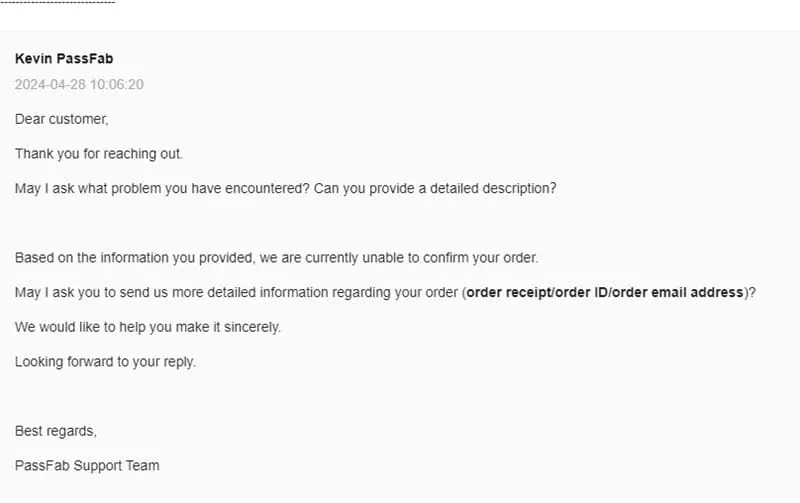
Prețuri pentru deblocare Android PassFab
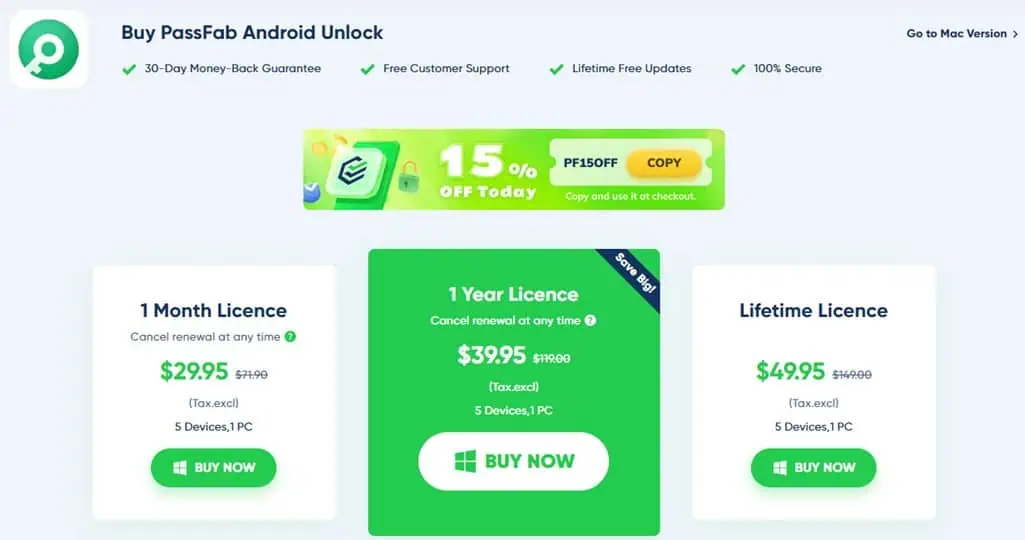
Iată un tabel simplu care prezintă diferite opțiuni de abonament atât pentru edițiile Windows, cât și pentru Mac ale PassFab:
| DESCRIERE | Licență de 1 lună | Licență de 1 an | Licență pe viață |
| A costat | $29.95 | $39.95 | $49.95 |
| Număr de Android-uri acceptate | 5 | 5 | 5 |
| Nr. computere permise | 1 | 1 | 1 |
Toate abonamentul și costurile unice menționate mai sus nu includ taxe și taxe.
Dacă cumpărați licențe lunare sau anuale, veți fi înscris automat pentru reînnoire automată. Dacă nu intenționați să continuați cu următorul ciclu de facturare, contactați asistența pentru clienți utilizând oricare dintre canalele explicate anterior și solicitați anularea abonamentului.
Politica de Rambursare
Puteți solicita o rambursare în termen de 30 zile de cumpărare a licenței în următoarele circumstanțe:
- Ați cumpărat aplicația PassFab greșită și ați cumpărat-o pe cea corectă. Acum, doriți o rambursare pentru prima tranzacție.
- Ați cumpărat aceeași licență PassFab Android Unlock de două ori în ultimele 48 de ore.
- Nu ați primit licența în 24 de ore de la tranzacție.
- Ați anulat abonamentul înainte de următorul ciclu de facturare, dar tot ați fost taxat.
- Dacă instrumentul nu funcționează conform promisiunii sau anunțului pe site, puteți colabora cu echipa de asistență tehnică pentru depanare. Când echipa consideră că problema nu poate fi remediată, ar putea să aprobe o rambursare.
Revizuirea deblocării Android PassFab – Verdict
Din experiența mea, pot spune cu încredere că acest software este suficient de fiabil pentru a vă debloca dispozitivele Android dacă ați uitat parola sau acreditările Contului Google.
În plus, interfața este simplă, cu ghiduri textuale și vizuale despre proces.
Cu toate acestea, probabil că nu veți putea salva datele dispozitivului dvs. Dacă sunteți de acord cu pierderea de date, puteți verifica cu siguranță software-ul.
Ați încercat instrumentul după ce ați citit această recenzie de deblocare Android PassFab? Împărtășește-ți experiența în secțiunea de comentarii.








